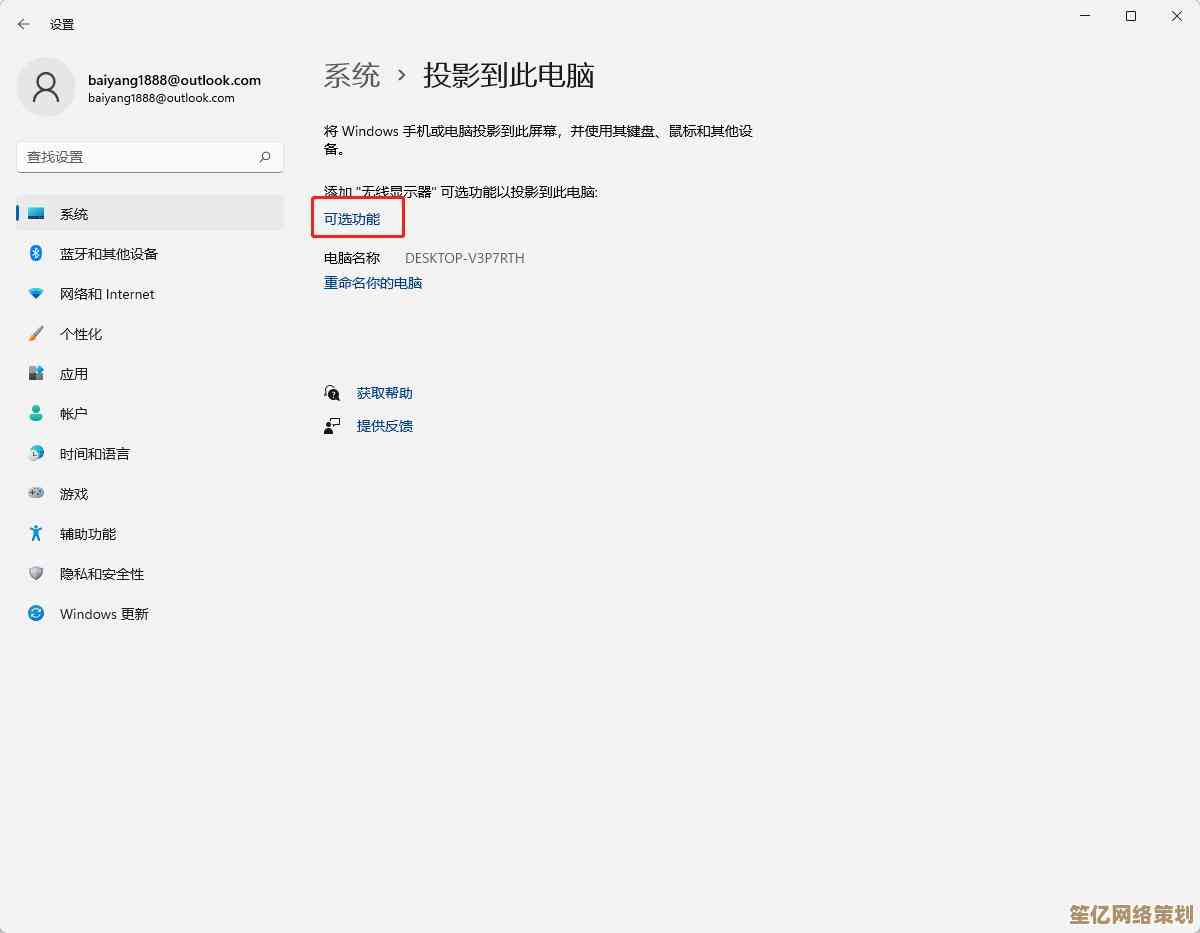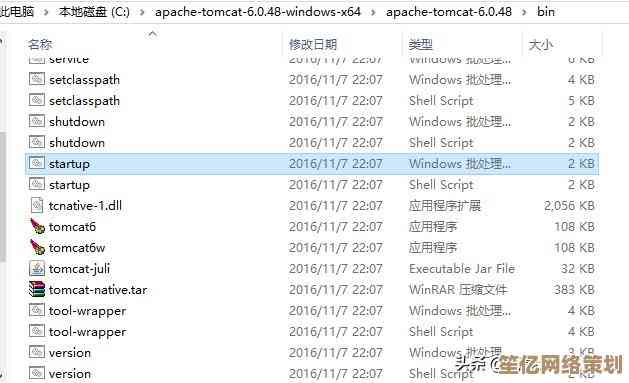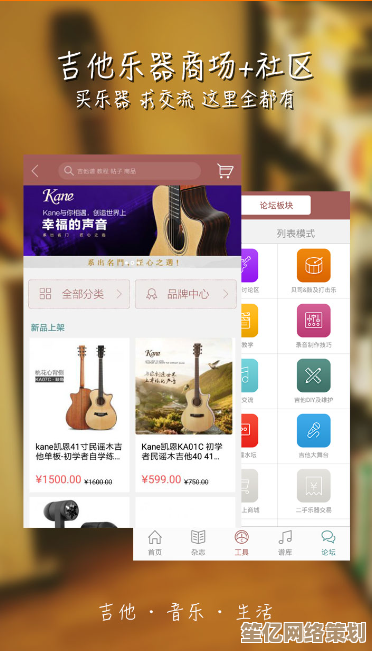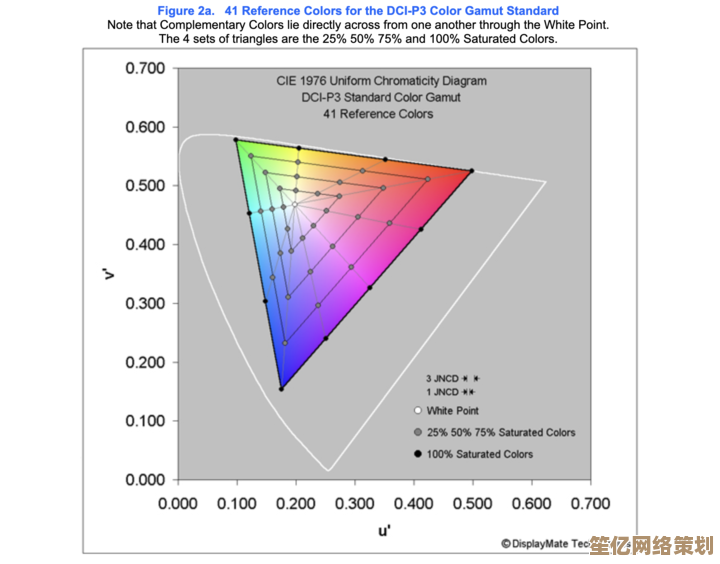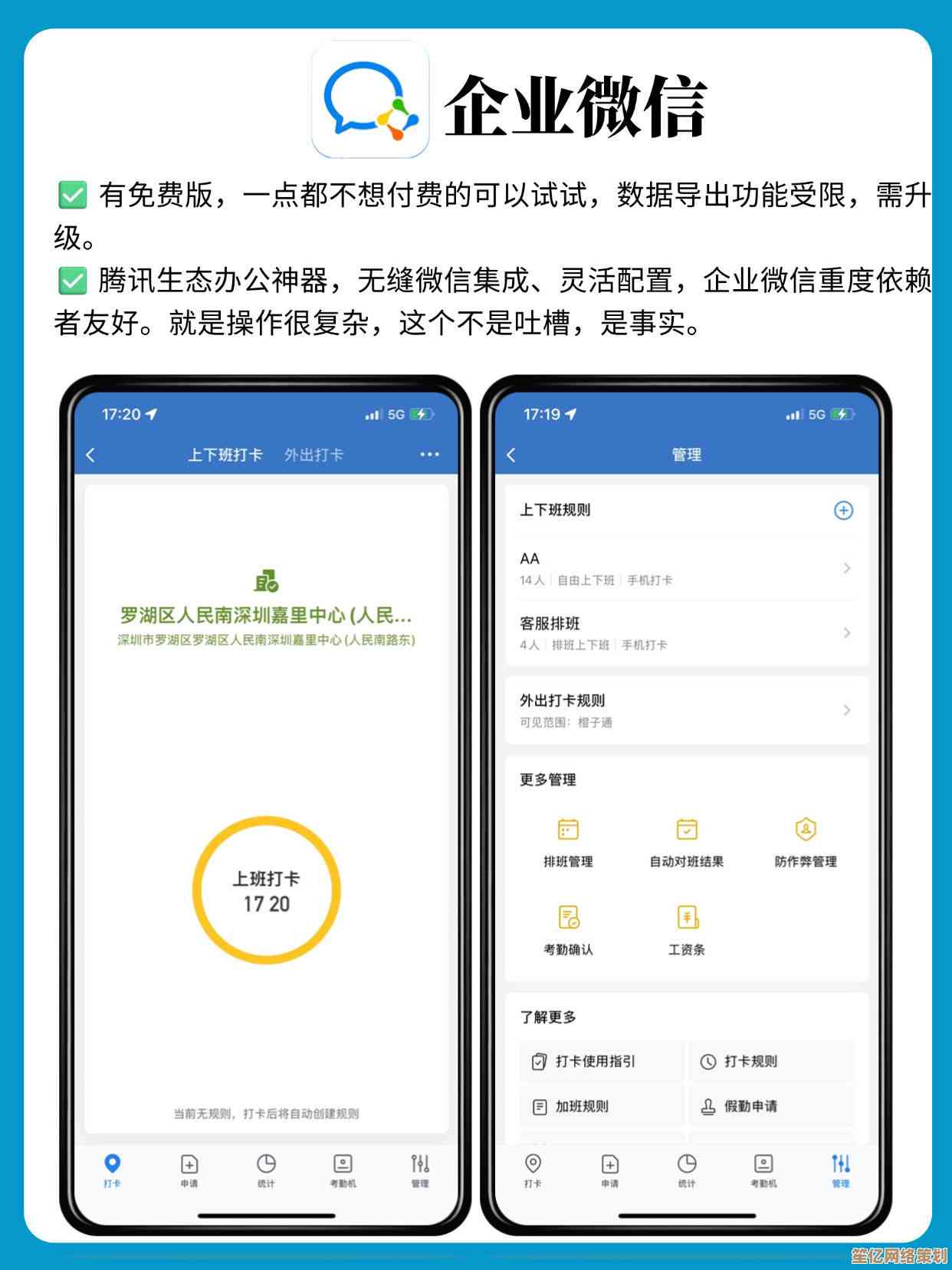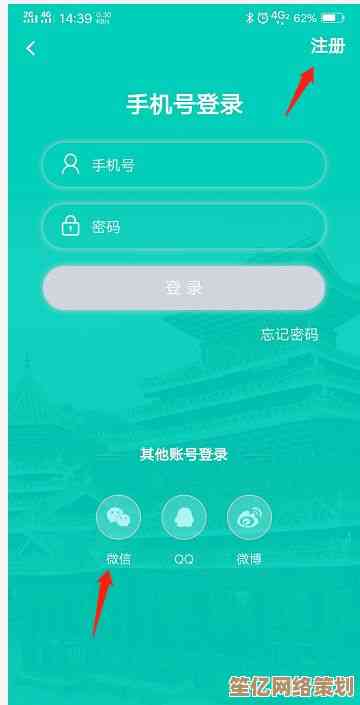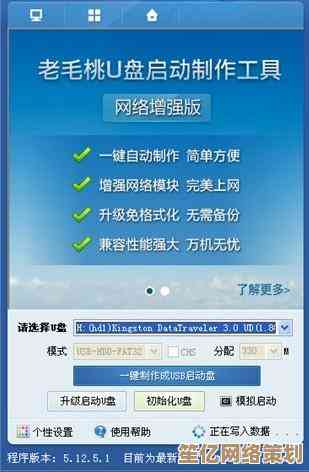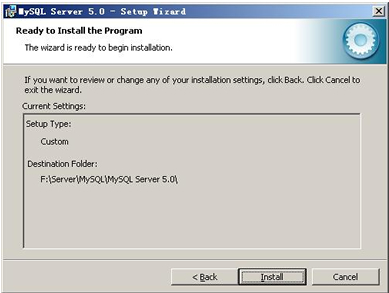深入探索主板插槽:多样类型与关键功能全面指南
- 游戏动态
- 2025-10-17 12:04:22
- 2
好,咱们来聊聊主板插槽这事儿吧,说真的,第一次打开机箱看到主板上那些密密麻麻的槽啊、针脚啊,我头都大了,什么PCIe x16、M.2、SATA…感觉像在解谜,但又没给说明书,所以今天就想随便唠唠,把我自己折腾明白的那些零碎东西,用比较“人话”的方式捋一捋。
先说说那个最显眼的长条插槽——PCIe x16,这基本上是给显卡留的专属VIP座位,但你有没有发现,有些主板会有两条甚至三条这种长槽?其实啊,未必每条都是“满血版”,我吃过亏,曾经把显卡插在第二条上,结果性能死活上不去,后来才知道第二条可能只运行在x8或x4模式…速度直接打折,所以装显卡,一定得认准最靠近CPU的那条,那才是亲儿子通道,不过现在有些高端主板会做强化金属装甲,插拔起来手感扎实些,但说实话,对普通用户来说,金属壳更多是心理安慰,防止显卡太重把槽压弯倒是真的。
然后就是PCIe x1这种短槽,以前总觉得它没啥用…后来才发现它的扩展能力挺有意思,比如你想加张独立声卡、采集卡,或者老一点的网卡,就靠它了,我甚至还见过有人用它插那种多口USB扩展卡,因为主板自带接口不够用了,但这里有个细节:如果你用了特别厚的显卡,很可能就会挡住旁边的x1槽…这种设计上的冲突,真是装机时的经典烦恼。
内存插槽,一般是两到四条并排,颜色分组你肯定见过,对吧?要组双通道,就得插在同样颜色的槽里,不然性能会差一截,这个我倒是没踩过坑,因为说明书一般会写,但有意思的是插槽的卡扣设计,有的主板只有一边能扳开,有的两边都能动…每次用力按下去听到“咔哒”那一声,心里都咯噔一下,生怕用力过猛把针脚搞坏了。
说到M.2插槽,这绝对是近几年变化最大的地方,以前得接硬盘线,现在就这么小小一片像口香糖似的直接插上,挺神奇的,但M.2也有坑:有的支持SATA协议,有的支持NVMe协议,速度差好几倍呢,更头疼的是,有些M.2插槽会和SATA接口共享通道…意思就是你如果插了某一块M.2硬盘,可能某个SATA口就自动失效了,这个我真中过招,装完系统发现一个硬盘识别不到,查了半天手册才搞懂关联关系,简直想拍桌子。
还有那些不太起眼的小插槽,比如主板右下角的SATA口,现在虽然被M.2抢了风头,但接大容量机械盘或者光驱(如果你还用的话)还是离不开它,SATA口的方向有的朝侧面,有的朝上…理线的时候,朝上的真的比较别扭,线材会拱起来一点。
CPU插座本身也算一种插槽吧,不过那是针脚最密集、最娇贵的地方,AMD的针脚在CPU背面,INTEL的则在主板上,我更喜欢Intel这种设计,因为万一针脚弯了,换主板总比换CPU便宜点…不过开盖放CPU的时候,那个三角标记对准的瞬间,总得深呼吸一下,对准了轻轻放,手抖一点都不行。
其实看多了你会发现,主板插槽的布局就像城市规划,哪里是高速路(PCIe x16)、哪里是普通道路(PCIe x1)、哪里是仓库区(SATA),都有讲究,而且芯片组就像交通指挥中心,决定哪些设备能同时全速跑,哪些会互相抢道,有时候省钱买便宜主板,扩展时就会遇到各种“此路不通”的尴尬。
这些插槽不只是冷冰冰的接口,它们背后是整台电脑的血液流动规则,摸清楚它们,升级电脑、排查故障时心里才有底,我也还在继续摸索,比如那些用来接机箱前置Type-C的隐藏插针,到现在我还得对着说明书找半天…可能这就是DIY的乐趣吧,总有点小麻烦,但搞懂了就特别有成就感。

本文由姓灵阳于2025-10-17发表在笙亿网络策划,如有疑问,请联系我们。
本文链接:http://www.haoid.cn/yxdt/29674.html